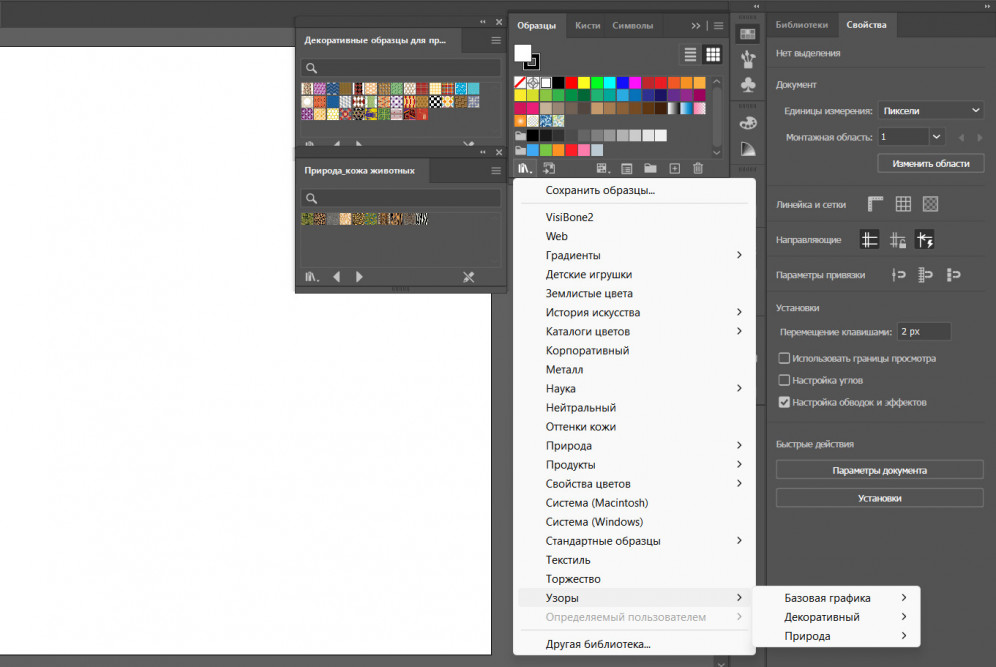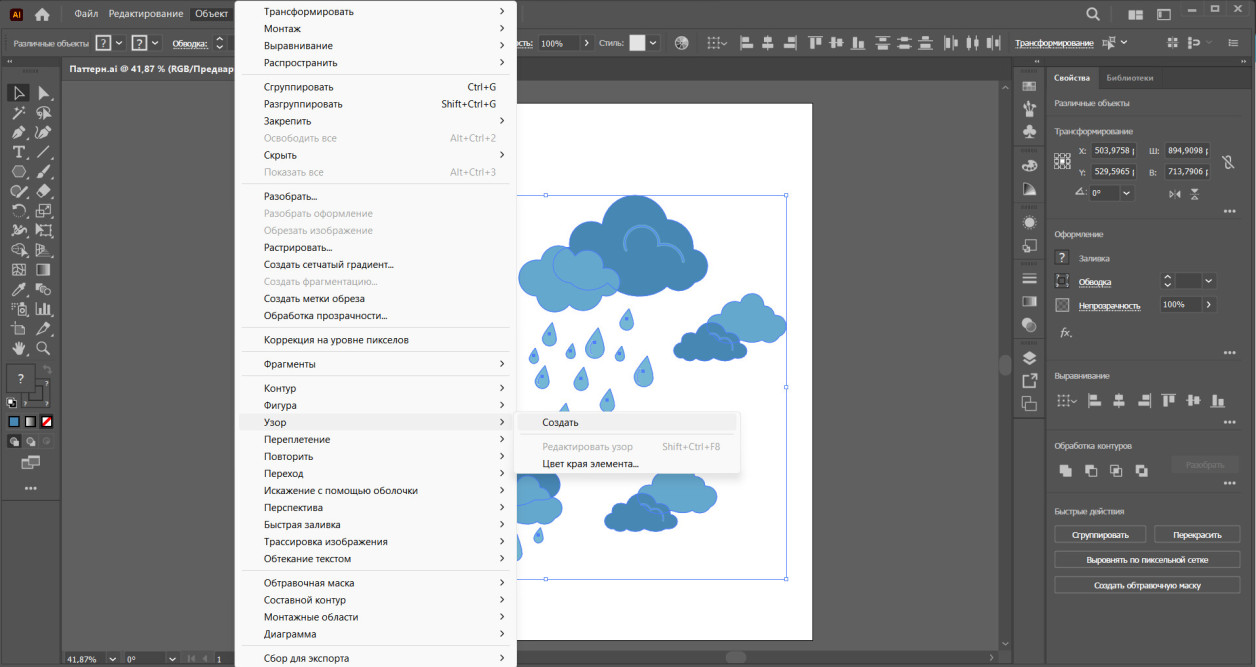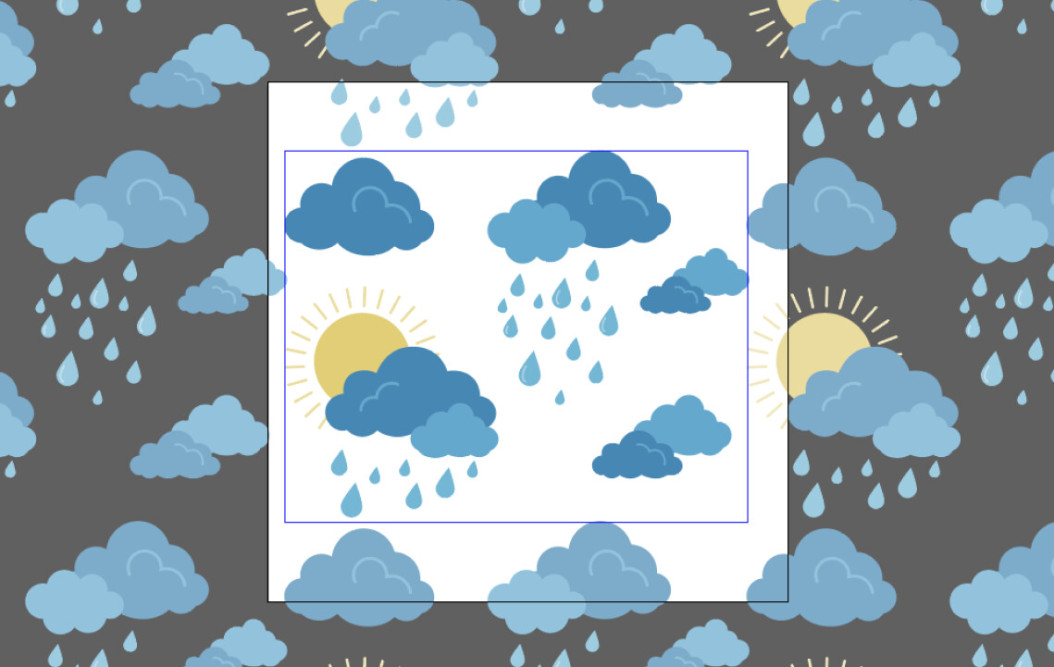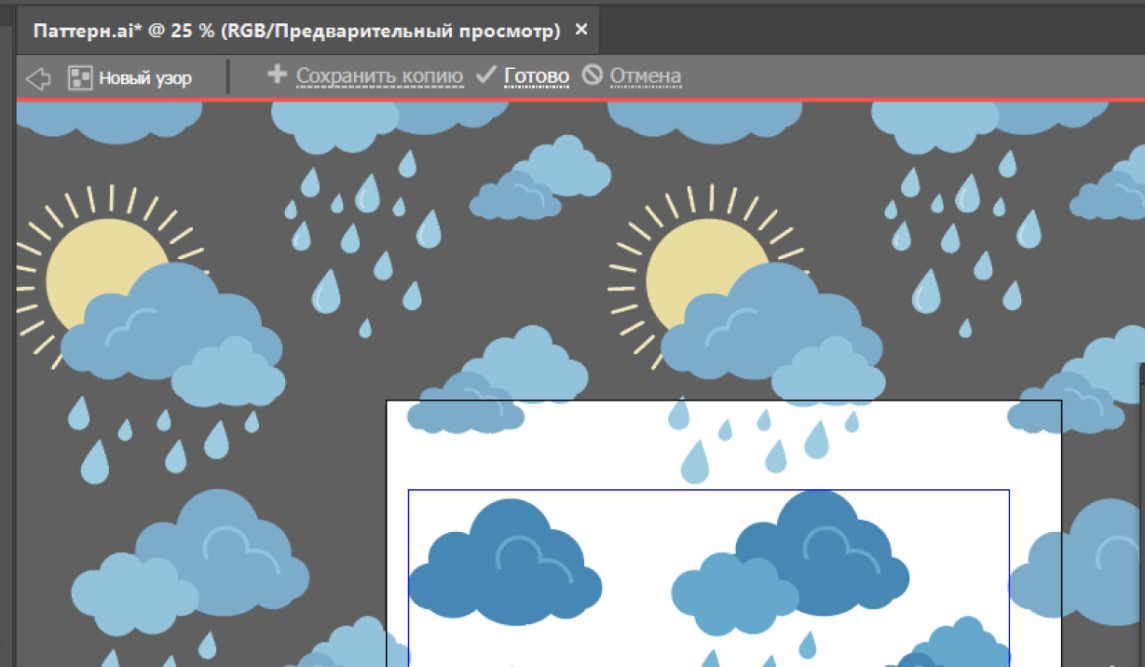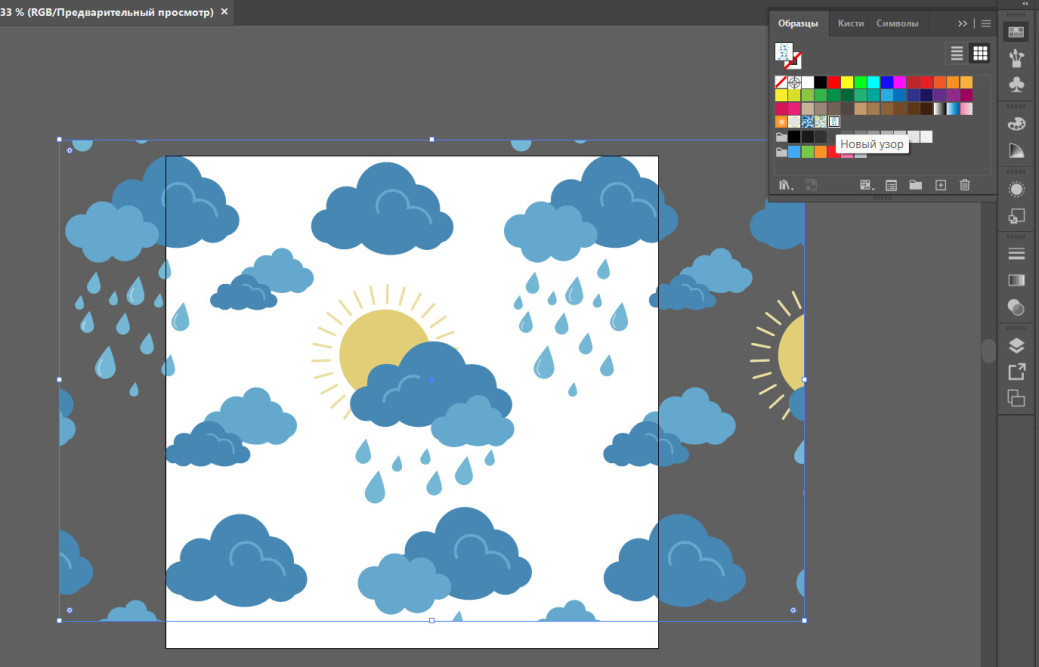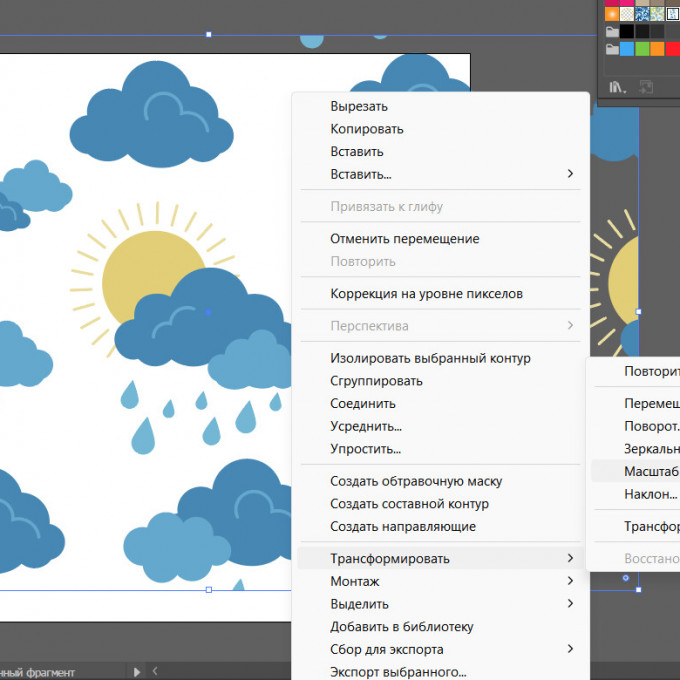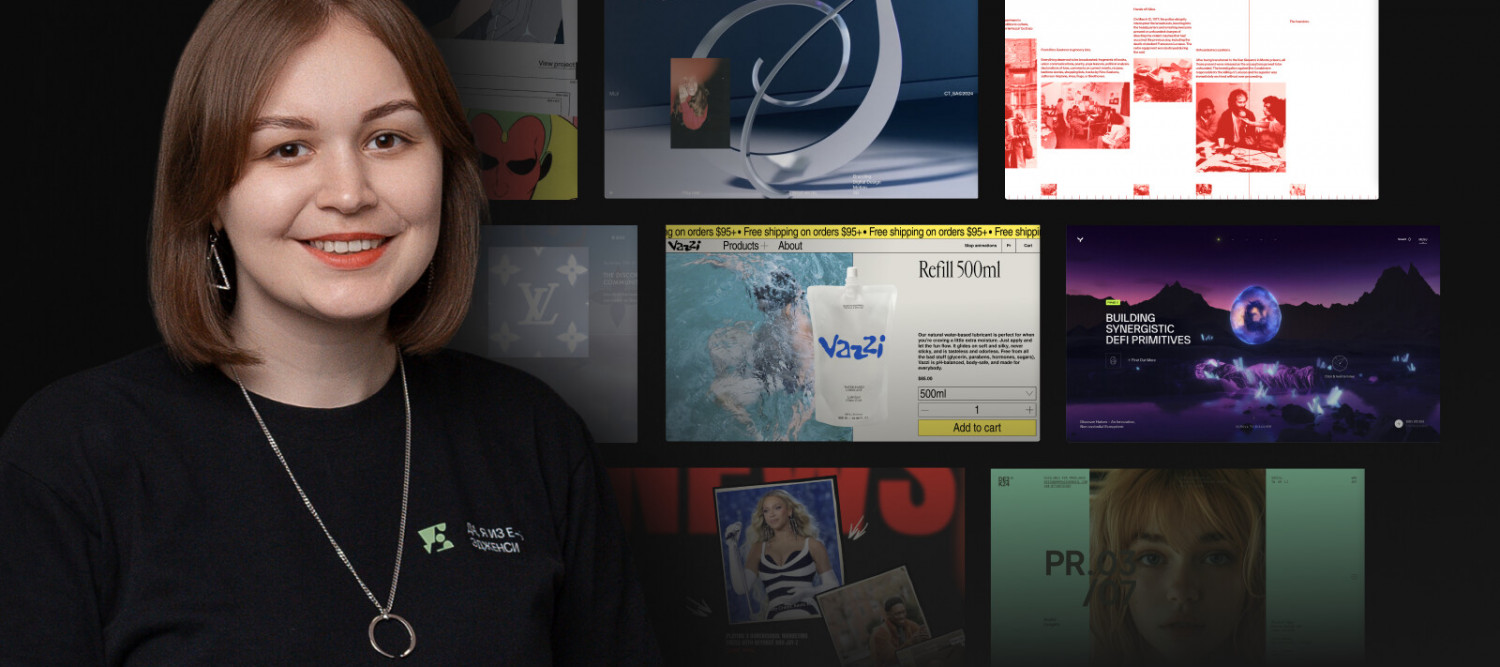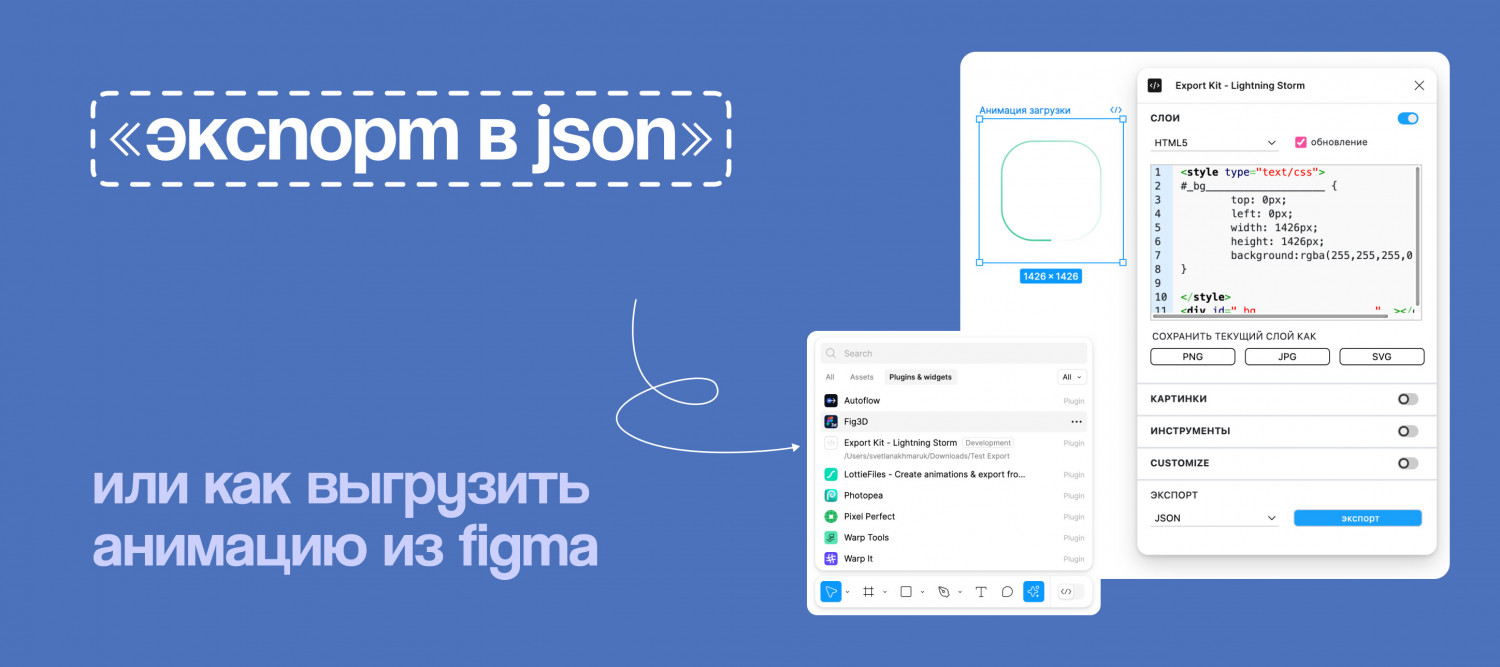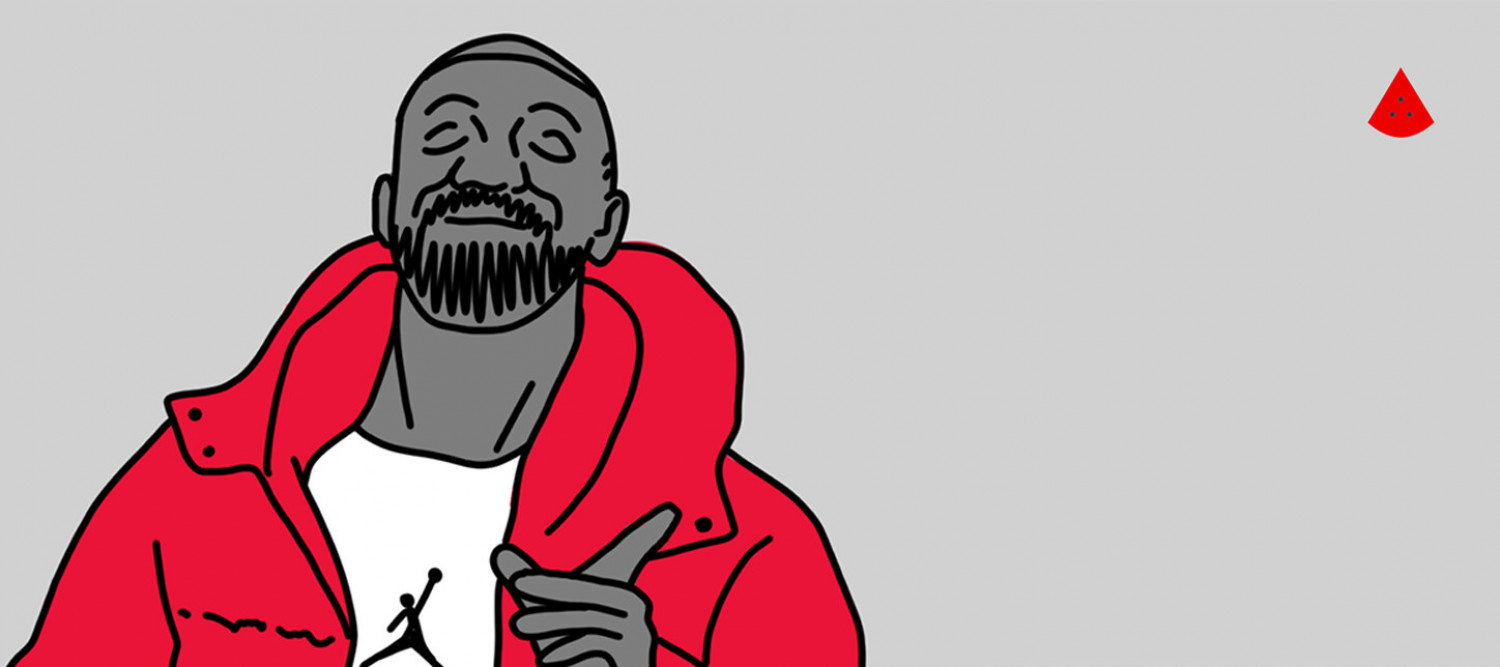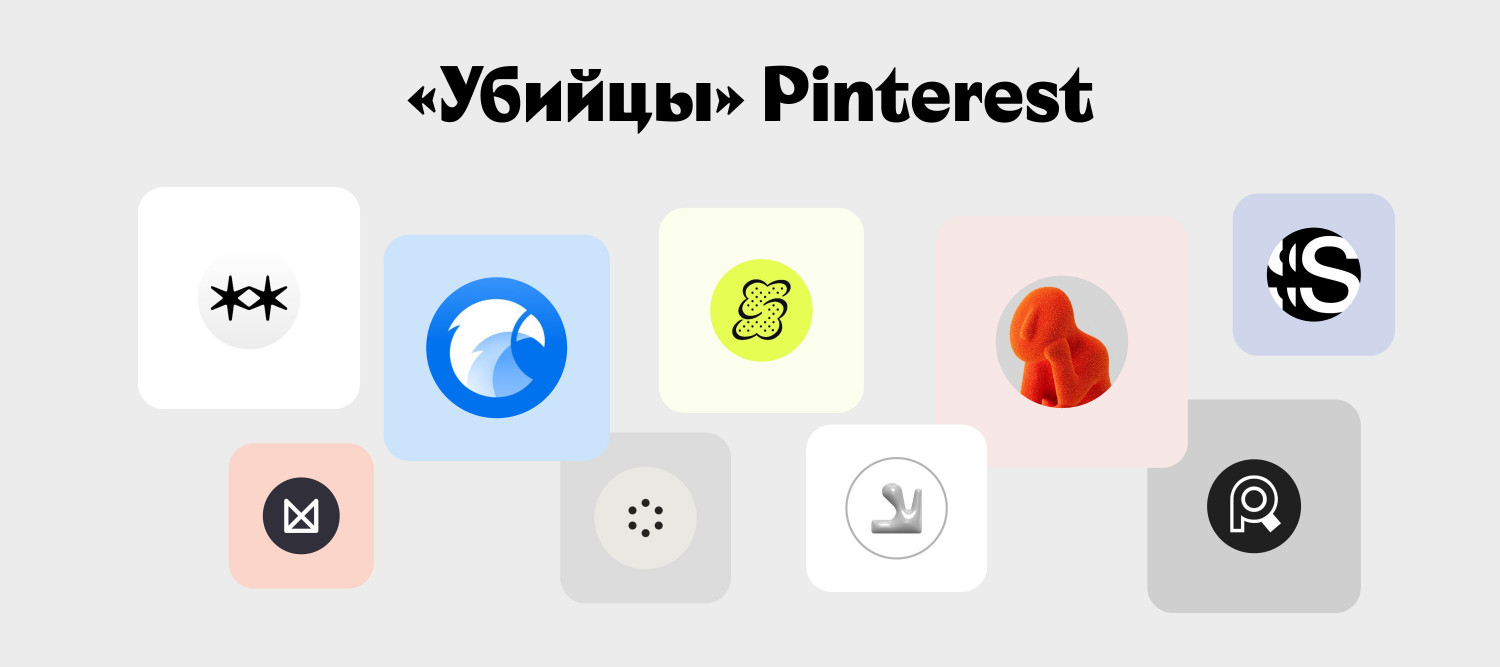Паттерн улучшает дизайн и внешний вид конечного продукта. При грамотном использовании паттерна вы избежите сложной компоновки или непривлекательного дизайна. Паттерн может использоваться как фоновое изображение или как главный декоративный элемент, привлекающий внимание, что делает его важным для фирменного стиля и оформления продуктов.
Определение понятия «паттерн» в дизайне
Паттерн — повторяющийся мотив, текстура или изображение, которое используется для визуального эффекта. Это может быть что угодно: от простых геометрических форм до сложных иллюстраций.
Виды паттернов в графическом дизайне
В графическом дизайне много видов паттернов, каждый из которых имеет свои уникальные характеристики и используется в различных контекстах. Вот наиболее распространенные:
- Геометрические паттерны. Основаны на геометрических формах — квадраты, круги, треугольники и их комбинации. Геометрические паттерны бывают абстрактными или имитируют конкретные объекты.
- Абстрактные паттерны. Представляют собой абстрактные формы, линии и цветовые комбинации, которые не имеют отношения к реальным объектам. Используются для создания уникальных и эстетически привлекательных дизайнов.
- Органические паттерны. Эти паттерны вдохновлены природными формами и текстурами, такими как листья, цветы, ветки и животные. Органические паттерны придают проекту естественный и органический вид.
- Текстурные паттерны. Используются для имитации текстур – дерево, камень, ткань, металл. Они добавляют тактильные и визуальные элементы к дизайну.
- Тематические паттерны. Основаны на теме или концепции и включают в себя изображения, символы или элементы, связанные с этой темой. Например, паттерн с изображениями звезд и планет – тематический для космоса или научной фантастики.
Основные принципы создания паттернов
Принципы, которые следует учитывать при создании паттернов:
- Повторяемость. Паттерн имеет элементы, которые повторяются без видимого нарушения целостности или гармонии дизайна. Это создает визуальную структуру и согласованность в дизайне.
Баланс. Элементы паттерна распределены равномерно и сбалансировано по всей поверхности. Это создает визуальное равновесие. - Масштабирование. Паттерн разработан так, что его легко масштабировать без потери качества или целостности. Это обеспечивает универсальность и возможность использования паттерна в различных масштабах.
- Цветовая гармония. Выбор цветов для паттерна – гармоничен и учитывает сочетание, которые приятны для глаза и подходят для контекста.
- Простота и ясность. Избегайте излишней сложности или перегруженности элементами, которые затрудняет восприятие и уменьшает эффективность дизайна.
- Уникальность. Паттерн имеет уникальные идентифицируемые элементы, которые делают его запоминающимся и отличающимся от других.
- Тематическая целостность. В случае тематического паттерна все элементы связаны общей темой или концепцией, чтобы создать цельную композицию.
Подготовка к работе в Adobe Illustrator
Для создания паттерна у вас должен быть установлен Adobe Illustrator.
Инструменты Adobe Illustrator для создания паттернов
В иллюстраторе есть инструмент «Образцы» (Swatches).
Он хранит цветовые схемы, текстуры и градиенты к вашим объектам. Вот несколько способов использования инструмента «Образцы» для создания и работы с паттернами:
- Применение готовых стилей. Adobe Illustrator поставляется с предустановленными стилями графики, которые можно использовать в ваших проектах. Вы выбираете нужный стиль из библиотеки «Образцы» и применяете его к вашим объектам одним нажатием кнопки.
- Создание собственных стилей. Вы можете создавать собственные стили графики, сочетая различные цвета, текстуры и градиенты. После того как вы создали стиль, сохраните его в библиотеке «Образцы» для дальнейшего использования.
- Применение кистей и текстур. В библиотеке «Образцы» вы также найдете различные кисти и текстуры, которые используются для создания уникальных паттернов. Примените кисть или текстуру к вашим объектам, чтобы добавить им интересные эффекты.
Редактирование стилей. После применения стиля к объекту, вы можете отредактировать его, изменив параметры цвета, прозрачности, насыщенности и другие. - Создание паттернов из стилей. Используя комбинацию различных стилей графики, вы создаете уникальные паттерны. Примените несколько стилей к различным объектам и затем повторяйте их, чтобы создать повторяющийся мотив.
Пошаговое создание простого паттерна в Adobe Illustrator
1. Создайте новый документ любого размера, например, 1000 на 1000 пикселей. Разместите на монтажную область объекты для паттерна. В дальнейшем, объекты можно менять и добавлять, поэтому достаточно сделать приблизительный рисунок.
2. После этого выделите все объекты и перейдите в пункт меню Object > Pattern > Make («Объект» > «Узор» > «Создать»)
3. Далее появится табличка, сообщающая о том, что паттерн будет добавлен на панель образцов. Затем появится диалоговое окно с опциями паттерна.
Синей рамкой на скриншоте выделены границы узорообразующей области, черной – границы артборда. Они могут не совпадать, это не важно.
Установите в окне Pattern Optional («Параметры узора») галочки напротив пунктов: Dim Copies To («Затемнение основы») и Show Tile Edge («Показать края элементов»)
На данном этапе вы задайте название новому узору.
4. Теперь разместите объекты внутри синей рамки так, чтобы паттерн выглядел бесшовно и не имел зазоров.
5. Используйте параметр Tile Type («Тип фрагмента»), чтобы изменить характер паттерна. В примере используется Brick By Row («Кирпич по строкам»)
6. После того, как паттерн готов, нажмите на кнопку Done («Готово») в верхнем левом углу рабочей области.
7. После закрытия панели редактирования паттерна, на рабочем поле останутся объекты, которые там были до создания паттерна. Удалите их, они больше не нужны.
Применение готовых паттернов
Теперь ваш созданный паттерн доступен в Swatches («Панель образцов») и его можно использовать как заливку для любых объектов.
Чтобы залить паттерном в Adobe Illustrator любой контур, даже незамкнутый, нажмите на кнопку «Меню библиотек образцов» внизу панели Swatches («Панель образцов»).
Предустановленные паттерны разделены на группы и находятся в разделе Patterns («Узоры»). Выберите инструмент Movie («Выделение») и кликните по нужному контуру, чтобы сделать его активным. Затем перейдите к панели Swatches («Образцы») и кликните по сплошному квадратику Fill («Заливка») в верхнем левом углу. Чтобы применить паттерн на объект, измените цвет заливки на новый образец, выбрав его из списка предустановленных или созданных вами.
Советы по оптимизации процесса создания паттернов
При изменении размера объекта паттерн будет повторять рисунок. Чтобы изменить размер самого паттерна изначально создайте узор меньшего/большего размера в окне Pattern Optional («Параметры узора»).
Либо нажать ПКМ (правую кнопку мыши) Transform > Scale («Трансформировать» > «Масштабирование») и в появившемся окне отметить пункт Transform Patterns («Трансформировать узоры»)
Импорт паттерна в Adobe Illustrator
Для начала откройте файл с вашим паттерном, растровым или векторным. Затем выделите все объекты, используя комбинацию клавиш Ctrl + A, и скопируйте их в новый слой вашей текущей работы. В верхнем меню выберите Object → Pattern → Make («Объект») → («Узор») → («Создать»), чтобы создать узор. После этого паттерн появится в панели «Образцы».
Чтобы выйти из режима редактирования узора, кликните дважды по более светлому полю вокруг рисунка. Далее нажмите Ctrl + A, чтобы выделить все объекты, и нажмите Del, чтобы удалить их, так как паттерн теперь находится на панели Swatches («Образцы»), а объекты больше не нужны.